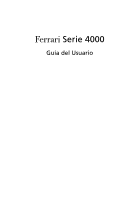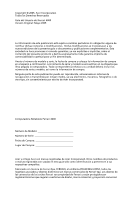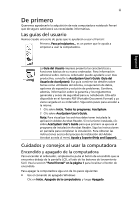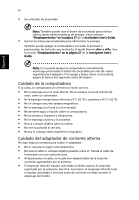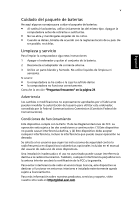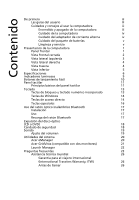Acer Ferrari 4000 Ferrari 4000 User's Guide ES
Acer Ferrari 4000 Manual
 |
View all Acer Ferrari 4000 manuals
Add to My Manuals
Save this manual to your list of manuals |
Acer Ferrari 4000 manual content summary:
- Acer Ferrari 4000 | Ferrari 4000 User's Guide ES - Page 1
Ferrari Serie 4000 Guía del Usuario - Acer Ferrari 4000 | Ferrari 4000 User's Guide ES - Page 2
parte de esta publicación puede ser reproducida, almacenada en sistemas de recuperación o transmitida por ningún medio, ya sea electrónico, mecánico, fotográfico o de otro tipo, sin consentimiento por escrito de Acer Incorporated. Computadora Notebook Ferrari 4000 Número de Modelo Número de Serie - Acer Ferrari 4000 | Ferrari 4000 User's Guide ES - Page 3
notebook Ferrari que de seguro satisfacerá sus necesidades informáticas. Las guías del usuario Hemos creado una serie de guías que le ayudarán a usar el Ferrari AcerSystem User's Guide para que (Help and Support). Cuidados y consejos Windows Clic en Inicio, Apagado de la computadora; y luego Apagado. - Acer Ferrari 4000 | Ferrari 4000 User's Guide ES - Page 4
o presionando las teclas de acceso directo al modo Dormir + . Vea la sección "Desplazamientos" en la página 27 de la AcerSystem User's Guide. Nota: Si no puede apagar la computadora normalmente, mantenga presionado el botón de encendido por más de cuatro segundos para apagarla. Si la apaga - Acer Ferrari 4000 | Ferrari 4000 User's Guide ES - Page 5
Comunicaciones). Condiciones de funcionamiento Este dispositivo cumple con la Parte 15 de las Reglamentaciones de FCC. La operación la radiofrecuencia en dispositivos inalámbricos opcionales incluidas en el manual del usuario de cada uno de estos dispositivos. Una sitio web en http://global.acer.com. - Acer Ferrari 4000 | Ferrari 4000 User's Guide ES - Page 6
13 Teclas de bloqueo y teclado numérico incorporado 13 Teclas de Windows 14 Teclas de acceso directo 14 Teclas especiales 16 Uso del ratón óptico inalámbrico Bluetooth 17 Instalación 17 Uso 17 Recarga del ratón Bluetooth 17 Expulsión del disco óptico (CD o DVD) 18 Candado de - Acer Ferrari 4000 | Ferrari 4000 User's Guide ES - Page 7
33 Módem fax/datos 33 Característica de red integrada 34 Infrarrojos rápidos 34 Universal Serial Bus (USB) 35 Puerto IEEE 1394 35 Ranura para tarjeta PC 36 Utilidad BIOS 37 Secuencia de inicialización 37 Habilitar recuperación disco a disco 38 Contraseña 38 Uso del software 38 - Acer Ferrari 4000 | Ferrari 4000 User's Guide ES - Page 8
Acer eRecovery 40 Crear una copia de seguridad 40 Restablecer desde la copia de seguridad 41 Crear un CD con imagen de fábrica por defecto 41 - Acer Ferrari 4000 | Ferrari 4000 User's Guide ES - Page 9
1 Presentación de la computadora Luego de configurar la computadora de acuerdo al poster Para principiantes... déjenos mostrarle su computadora Ferrari. Panel frontal Español # Elemento Descripción 1 Pantalla Se conoce también como pantalla de cristal líquido ( Liquid-Crystal Display; LCD ), - Acer Ferrari 4000 | Ferrari 4000 User's Guide ES - Page 10
Español # Icono Elemento Descripción 1 Altavoces Los altavoces izquierdo y derecho emiten sonido estéreo. 2 Lector de tarjetas 5 en 1 Acepta tarjetas Memory Stick, Memory Stick Pro, MultimediaCard (MMC), Secure Digital (SD) y xD-Picture Card. Nota: Se puede usar sólo una tarjeta a la vez - Acer Ferrari 4000 | Ferrari 4000 User's Guide ES - Page 11
para activar/desactivar la función Bluetooth. Se enciende para indicar el estado de las comunicaciones Bluetooth. Pulse el botón para activar ónica. (RJ-11) 5 Puerto USB 2.0 Se conecte a dispositivos Universal Serial Bus (USB) 2.0 (por ejemplo: ratón USB, cámara USB). 6 Puerto IEEE 1394 con 4 - Acer Ferrari 4000 | Ferrari 4000 User's Guide ES - Page 12
Español # Icono Elemento Descripción 1 Puerto USB 2.0 (3) Se conecte a dispositivos Universal Serial Bus (USB) 2.0 (por ejemplo: ratón USB, cámara USB). 2 Botón de expulsión de la Expulsa que tenga un conector S-vídeo. 3 Conector de 124 Se conecta a Acer ezDock. pines Acer ezDock - Acer Ferrari 4000 | Ferrari 4000 User's Guide ES - Page 13
5 Vista inferior Español # Elemento Descripción 1 Pestillo para abrir la batería Abre la batería para extraer el paquete con la batería. 2 Dispositivo de Desbloquea la unidad óptica para su extracción. desbloqueo del compartimento de la unidad óptica 3 Ventilador de refrigeración Ayuda a - Acer Ferrari 4000 | Ferrari 4000 User's Guide ES - Page 14
Español Especificaciones Sistema operativo Plataforma Microsoft® Windows® XP Home Edition Microsoft® Windows® XP Professional Procesador: AMD Turion™ 64 Memoria Pantalla Conjunto de chips: ATI RADEON® XPRESS 200P Memoria DDR333 de 1 GB, expansible hasta 2 GB, con dos módulos soDIMM LCD TFT en - Acer Ferrari 4000 | Ferrari 4000 User's Guide ES - Page 15
de 4 direcciones Cuatro botones de inicio rápido Dos botones en el panel frontal: botón y LED inalámbrico, y botón y LED Bluetooth® Conector de 124 pines Acer ezDock Cuatro portas USB 2.0 Puerto IEEE 1394 (4-pin) Porta Ethernet (RJ-45) Porta para modem (RJ-11) Porta para monitor externo (VGA) Puerto - Acer Ferrari 4000 | Ferrari 4000 User's Guide ES - Page 16
8 Itens opcionaiss Acer ezDock Paquete de batería Ión-litio adicional Entorno Adaptador CA de adicional Temperatura: • En funcionamiento: 5 ºC a 35 ºC • En reposo: -20 ºC a 65 ºC Humedad (no condensada): • En funcionamiento: 20 % a - Acer Ferrari 4000 | Ferrari 4000 User's Guide ES - Page 17
cil lectura en el lado izquierdo del teclado y 4 ubicados en la parte frontal. Español Los indicadores de estado de encemdido/apagado, Batería al activar Num Lock. Actividad de medio Indicador de encendido Indicador de batería Bluetooth inalámbrica Indica si el disco duro o la unidad óptica está - Acer Ferrari 4000 | Ferrari 4000 User's Guide ES - Page 18
22. Español Botones de lanzamiento fácil Correo Navegador Web P Aplicación predeterminada Aplicación de correo electrónico (programable por parte del usuario) Aplicación del navegador de Internet (programable por el usuario) Acer eManager (programable por el usuario) Programable por el usuario - Acer Ferrari 4000 | Ferrari 4000 User's Guide ES - Page 19
desplazarse hacia arriba, abajo, izquierda o derecha en una página. Este botón imita el pulsar el cursor en la barra de desplazamiento derecha de las aplicaciones Windows. - Acer Ferrari 4000 | Ferrari 4000 User's Guide ES - Page 20
12 Español Función Botón Botón izquierdo (1) derecho (4) Golpecillo (2) Botón central (3) Ejecutar Doble clic con rapidez. Dé dos golpecillos (a la misma velocidad que al doble clic el botón del ratón). Seleccionar Clic una sola vez. Dé un solo golpecillo. Arrastrar Clic y mantenga la - Acer Ferrari 4000 | Ferrari 4000 User's Guide ES - Page 21
13 Teclado El teclado tiene teclas de tamaño estándar con teclado numérico incrustado, teclas de cursor separadas, dos teclas Windows y doce teclas de función. Teclas de bloqueo y teclado numérico incorporado El teclado tiene Tres teclas de bloqueo que puede encender o apagar. Español Tecla - Acer Ferrari 4000 | Ferrari 4000 User's Guide ES - Page 22
: Activa el siguiente botón de la Barra de tareas < > + : Abre el Explorador de Windows < > + : Abre la Ayuda y Soporte. < > + : Busca un documento < > más usados tales como brillo de la pantalla, volumen y utilidad BIOS. Para activar las teclas de accesos directos, presione y sostenga - Acer Ferrari 4000 | Ferrari 4000 User's Guide ES - Page 23
directos Descripción Exhibe la ayuda sobre las teclas de acceso directo. + + Acer eSettings Administración de energía Abre Acer eSettings en en eManager eManager. Consulte "Acer eManager" en la página20. Abre la ventana Power Scheme. + + + - Acer Ferrari 4000 | Ferrari 4000 User's Guide ES - Page 24
mbolo de Euro 1 Abra un editor o procesador de texto. 2 Pulse directamente la tecla en la parte inferior derecha del teclado o sostenga mientras pulsa la tecla en la parte superior central del teclado. Nota: Algunas fuentes y software no permiten el uso del símbolo de Euros. Para - Acer Ferrari 4000 | Ferrari 4000 User's Guide ES - Page 25
ratón óptico inalámbrico Bluetooth El ordenador portátil de la serie Ferrari incorpora un ratón Bluetooth, funciones de dos pilas recargables. Instalación La instalación del ratón Bluetooth es simple. Active la funcionalidad Bluetooth pulsando el botón de comunicación Bluetooth en el panel frontal - Acer Ferrari 4000 | Ferrari 4000 User's Guide ES - Page 26
Español 18 Expulsión del disco óptico (CD o DVD) Para expulsar el disco óptico con el ordenador encendido, pulse el botón de expulsión de la unidad. Candado de seguridad Una ranura de seguridad en el bastidor del ordenador le permite conectar un bloqueo de seguridad compatible con Kensington. - Acer Ferrari 4000 | Ferrari 4000 User's Guide ES - Page 27
Español 19 Sonido El ordenador viene con audio estéreo AC'97 de alta fidelidad, de 16 bits y dos altavoces estéreo. Ajuste del volumen El ajuste del volumen es posible con sólo - Acer Ferrari 4000 | Ferrari 4000 User's Guide ES - Page 28
diseñado para las funciones usadas con más frecuencia. Pulse " " para iniciar la interfaz de usuario de Acer eManager, que tiene tres configuraciones principales: Acer ePresentation, Acer eRecovery y Acer eSettings. Para ajustar la " ", consulte "Botones de lanzamiento fácil" en la página 10 - Acer Ferrari 4000 | Ferrari 4000 User's Guide ES - Page 29
de visualización y haga clic en la casilla de verificación Extender el escritorio de Windows a este monitor. Finalmente, basta con Aplicar la nueva configuración y hacer clic en Aceptar para completar el proceso. Acer GridVista es una práctica utilidad que brinda cuatro configuraciones de presentaci - Acer Ferrari 4000 | Ferrari 4000 User's Guide ES - Page 30
definida según el valor recomendado por el fabricante. Launch Manager Launch Manager permite definir los cuatro botones de lanzamiento fácil situados en la parte superior del teclado. Vea la sección "Botones de lanzamiento fácil" en la página 10 para determinar su ubicación. Launch Manager puede ser - Acer Ferrari 4000 | Ferrari 4000 User's Guide ES - Page 31
Si está iluminado, compruebe lo siguiente: - ¿El disquete en la unidad de disquete USB es no- de inicio (no-del sistema)? Si lo hay, retírelo o sustit emite sonido. Compruebe lo siguiente: • El volumen puede estar mudo. En Windows, observe el ícono de control de volumen situado en la barra de tareas - Acer Ferrari 4000 | Ferrari 4000 User's Guide ES - Page 32
externo a un puerto USB 2.0 en la parte derecha o izquierda del Bluetooth no responde. Compruebe los siguiente: • ¿Está activada la función Bluetooth? Si no lo está, pulse el botón de comunicación Bluetooth para acceder a la utilidad Bios y verifique que está activado el Manual de Windows. - Acer Ferrari 4000 | Ferrari 4000 User's Guide ES - Page 33
nueva computadora notebook. Siga del BIOS. 1 Verifique si la función del "Acer disk-to Acer, pulse + al mismo tiempo para entrar el proceso de recuperación. 3 Consulte las instrucciones en pantalla para realizar la recuperación del sistema. Importante: Esta característica ocupa 2 a 3 GB - Acer Ferrari 4000 | Ferrari 4000 User's Guide ES - Page 34
de compra en la solapa situada en la parte interior de la portada del pasaporte ITW. Si en el país al que viaje no existe un centro de servicio Acer autorizado, póngase en contacto con nuestras oficinas ón Número de teléfono Modelo y tipo de la computadora Número de serie Fecha de compra - Acer Ferrari 4000 | Ferrari 4000 User's Guide ES - Page 35
a la oficina de un cliente o a otro edificio, puede optar por apagar la computadora: Clic en Inicio, Apagado de la computadora; y luego Apagado. (Windows XP). - o bien - Puede poner el ordenador en modo de Suspensión pulsando las teclas + . Después cierre y trabe la tapa de la pantalla - Acer Ferrari 4000 | Ferrari 4000 User's Guide ES - Page 36
Español 28 Qué llevar a una reunión breve Una batería completamente cargada permite que la computadora funcione durante 2,5 horas en la mayoría de las circunstancias. Si la reunión es mucho más breve, probablemente no necesitará llevar nada consigo. Qué llevar a una reunión larga Si la reunión va a - Acer Ferrari 4000 | Ferrari 4000 User's Guide ES - Page 37
Español 29 Consideraciones especiales Siga las siguientes instrucciones para proteger su computadora en sus viajes al trabajo y de regreso: • Reduzca al mínimo los efectos de los cambios de temperatura conservando la computadora consigo. • Si debe detenerse durante un período prolongado y no puede - Acer Ferrari 4000 | Ferrari 4000 User's Guide ES - Page 38
ños por las máquinas de rayos X, pero nunca exponga la computadora a un detector de metales. • No exponga los disquetes a detectores de metales manuales. Viajes internacionales Si se desplaza de un país a otro. Preparación de la computadora Prepare la computadora como la prepara normalmente para un - Acer Ferrari 4000 | Ferrari 4000 User's Guide ES - Page 39
Su ordenador es una inversión valiosa que necesita cuidar. Sepa cómo proteger y cuidar de su ordenador. Los recursos de seguridad incluyen trabas de hardware y de software - una traba de seguridad y contraseñas. Candado de seguridad Una ranura de seguridad en el bastidor del ordenador le permite - Acer Ferrari 4000 | Ferrari 4000 User's Guide ES - Page 40
pulsar o al introducir la utilidad BIOS al iniciar el ordenador. • Escriba la contraseña de Supervisor y pulse para acceder a la utilidad Bios. Si usted escribe la contraseña incorrecta, aparece . Establecimiento de una contraseña Puede establecer contraseñas utilizando utilidad Bios. - Acer Ferrari 4000 | Ferrari 4000 User's Guide ES - Page 41
Español 33 Opciones de expansión La computadora PC portátil ofrece una completa experiencia computacional portátil. Opciones conectables Los puertos de comunicación permiten conectar dispositivos periféricos a la computadora como si fuera una computadora de escritorio. Para instrucciones sobre cómo - Acer Ferrari 4000 | Ferrari 4000 User's Guide ES - Page 42
Español 34 Característica de red integrada Esta característica integrada permite conectar la computadora a una red basada en Ethernet. Para usar el recurso de red, conecte un cable Ethernet, desde el conector de red del ordenador al conector de red o concentrador en su red. Infrarrojos rápidos El - Acer Ferrari 4000 | Ferrari 4000 User's Guide ES - Page 43
es un bus serial de alta velocidad que permite conectar diferentes periféricos USB en fila, uno detrás del otro, de manera que la computadora se ahorra muchos recursos. Puerto IEEE 1394 El puerto IEEE 1394 del ordenador le - Acer Ferrari 4000 | Ferrari 4000 User's Guide ES - Page 44
las tarjetas PC de 16 bits al ampliar la vía de datos a 32 bits. Nota: Para saber cómo instalar y utilizar la tarjeta y sus funciones, consulte el manual de la tarjeta. Inserción de la tarjeta Inserte la tarjeta en la ranura y haga las debidas conexiones (p.ej., cable de red), si es necesario. Para - Acer Ferrari 4000 | Ferrari 4000 User's Guide ES - Page 45
póngase en contacto con el distribuidor Acer local. Utilidad BIOS La utilidad Bios es un programa de configuración de hardware integrada en el sistema básico de la utilidad del BIOS, active la utilidad del BIOS después Boot a partir de las categorías enumeradas en la parte superior de la pantalla. - Acer Ferrari 4000 | Ferrari 4000 User's Guide ES - Page 46
en Enabled. Contraseña Para definir una contraseña al inicializar, active la utilidad del BIOS, después seleccione Security en las categorías enumeradas en la parte superior de la pantalla. Localice Password on boot: y use las teclas y para habilitar esta característica. Uso del software - Acer Ferrari 4000 | Ferrari 4000 User's Guide ES - Page 47
án, Sudcorea América Latina, Australia, Nueva Zelanda Antigua URSS, partes de África, India República Popular de China Español disquete, disco duro, periféricos conectados a los puertos serie y paralelo y memoria de vídeo. Si no se rendimiento. Windows administra todas las tareas de ahorro de - Acer Ferrari 4000 | Ferrari 4000 User's Guide ES - Page 48
una grabadora de disco óptico compatible externa con USB o IEEE1394 antes de entrar en Acer eRecovery para tareas relacionadas con el disco ó , CD o DVD. 1 Inicializar el sistema en Windows XP. 2 Pulse + para abrir la aplicación Acer eRecovery. 3 Introduzca la contraseña para comenzar. La - Acer Ferrari 4000 | Ferrari 4000 User's Guide ES - Page 49
sistema en Windows XP. 2 Pulse + para abrir la aplicación Acer eRecovery. 3 Acer eRecovery y haga clic en "Next". 5 Seleccione la acción de restablecimiento deseada y siga las instrucciones que aparezcan en pantalla para completar el proceso de restablecimiento. Nota: La opción "Restore - Acer Ferrari 4000 | Ferrari 4000 User's Guide ES - Page 50
en la ventana de Acer eRecovery y haga clic en "Next". 5 En la ventana de Recovery settings seleccione "Reinstall applications/ drivers" y haga clic la contraseña en Acer eRecovery. 1 Inicializar el sistema en Windows XP. 2 Pulse + para abrir la aplicación Acer eRecovery. 3 Introduzca - Acer Ferrari 4000 | Ferrari 4000 User's Guide ES - Page 51
battery bad boot Bios para reiniciar el ordenador. Hard disk 0 error Póngase en contacto con su proveedor o con un centro de servicio técnico autorizado. Hard disk 0 extended type error Póngase en contacto con su proveedor o con un centro de servicio técnico autorizado. I/O parity error Keyboard - Acer Ferrari 4000 | Ferrari 4000 User's Guide ES - Page 52
44 Mensaje de error Keyboard interface error Memory size mismatch Acción correctora Póngase en contacto con su proveedor o con un centro de servicio técnico autorizado. Pulse (durante POST) para entrar en la utilidad Bios y pulse (Salir) en la utilidad Bios para reiniciar el ordenador. - Acer Ferrari 4000 | Ferrari 4000 User's Guide ES - Page 53
Cumplimiento de las directrices ENERGY STAR Como una ENERGY STAR Partner, Acer Inc., ha determinado que este producto cumpla con las directrices ENERGY límites para un dispositivo digital de Clase B, de acuerdo con la Parte 15 de las Reglamentaciones de FCC. Estos límites han sido establecidos para - Acer Ferrari 4000 | Ferrari 4000 User's Guide ES - Page 54
este ordenador, concedida por la Federal Communications Commission (Comisión Federal de Comunicaciones). Condiciones de funcionamiento Este dispositivo cumple con la Parte 15 de las Reglamentaciones de FCC. La operación está sujeta a las dos condiciones a continuación: (1) Este dispositivo no puede - Acer Ferrari 4000 | Ferrari 4000 User's Guide ES - Page 55
Español 47 Instrucciones de seguridad importantes Lea atentamente estas instrucciones y guárdelas para referencia futura. 1 Siga los avisos e instrucciones marcados en el producto. 2 Desconecte este producto del tomacorriente antes de limpiar. No use soluciones de limpieza líquida ni aerosol. Use - Acer Ferrari 4000 | Ferrari 4000 User's Guide ES - Page 56
Español 48 12 El PC portátil serie utiliza la batería de litio. Reemplace la batería con el mismo tipo de batería que recomendamos. El uso de otra batería puede presentar riego de - Acer Ferrari 4000 | Ferrari 4000 User's Guide ES - Page 57
6,516,132. Reglamentaria acerca de dispositivos de radio Nota: La información reguladora a continuación se refiere sólo a los modelos con Wireless LAN y/o Bluetooth. General Este producto cumple con las directrices de radiofrecuencia y normas de seguridad de los países y regiones que lo han aprobado - Acer Ferrari 4000 | Ferrari 4000 User's Guide ES - Page 58
la placa Bluetooth está bien por abajo de los límites de exposición a radiofrecuencia de la FCC. Sin embargo, el módulo inalámbrico de Ferrari serie deberá la radiofrecuencia en dispositivos inalámbricos opcionales incluidas en el manual del usuario de cada uno de estos dispositivos. Precauci - Acer Ferrari 4000 | Ferrari 4000 User's Guide ES - Page 59
Español 51 Nota: El adaptador Mini PCI inalámbrico Acer de implementa la función de diversidad de transmisión. La función no emite frecuencias de radio simultáneamente desde ambas antenas. Una de las antenas es - Acer Ferrari 4000 | Ferrari 4000 User's Guide ES - Page 60
daños en dispositivos LELAN (red de área local exenta de licencia). Exposición de humanos a los campos de radiofrecuencia (RSS-102) La PC portátil serie emplea antenas integrales de baja ganancia que no emiten campos de radiofrecuencia mas allá de los límites de la Health Canada para la población en - Acer Ferrari 4000 | Ferrari 4000 User's Guide ES - Page 61
(2) This device must accept any interference received, including interference that may cause undesired operation. The following local manufacturer/importer is responsible for this declaration: Español Product name: Notebook personal computer Model number: ZF3 Machine type: Ferrari 4000 SKU - Acer Ferrari 4000 | Ferrari 4000 User's Guide ES - Page 62
Lai Tel: 886-2-8691-3089 Fax: 886-2-8691-3000 E-mail: [email protected] Declares that product: Notebook PC Trade name: Acer Model number: ZF3 Machine type: Ferrari 4000 SKU number: Ferrari 400xxx ("x" = 0 - 9, a - z, or A - Z) Is in compliance with the essential requirements and - Acer Ferrari 4000 | Ferrari 4000 User's Guide ES - Page 63
26 Internacional 26 B Batería Cuidado v bildskärm felsöka 23 BIOS Utilidad de configuración 37 Brillo Acceso directo 15 C características del iv 55 Batería v Computadora iv D de las teclas de acceso directo de Notebook Manager 15 del equipo sobre el indicador 3 DVD Películas 38 Reproducción 38 - Acer Ferrari 4000 | Ferrari 4000 User's Guide ES - Page 64
Protección de copyright de DVD 49 Notebook Manager Utilidad 20 P Panel Frontal ) 37 Presentación Computadora 1 problem bildskärm 23 Problemas Encendido 24 Puerto Conectables 33 Fax/módem 33 USB 35 Puerto IEEE 1394 35 R Red Opci USB Características 35 Utilidad BIOS 37 Launch Manager 22 Notebook
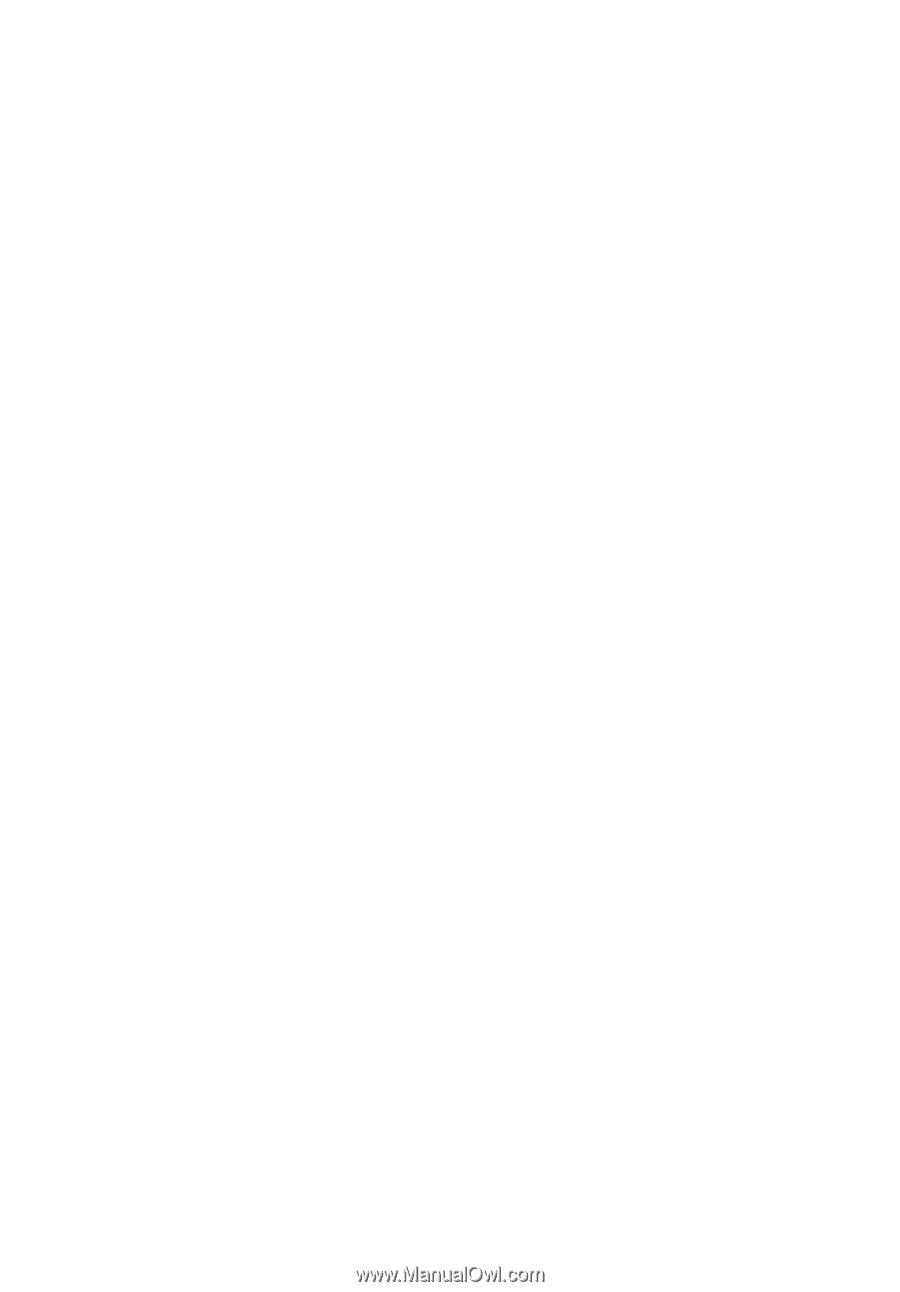
Ferrari
Serie 4000
Guía del Usuario